
بين وفرة من الخصائص المفيدة من Microsoft Word، واحد، والتي تتمتع بوضوح conspirafficers - هو اخفاء النص، وفي الوقت نفسه أية أشياء أخرى قد تكون واردة في الوثيقة. على الرغم من أن هذا الاحتمال البرنامج يقع تقريبا في معظم مكان بارز، وليس العديد من المستخدمين يعرفون ذلك. إخفاء النص لا يمكن ان يطلق على الجميع، والجميع، ولكن اليوم سوف نقول عن ذلك.
عرض العناصر الخفية
من أجل عرض العناصر المخفية سابقا في الوثيقة، يكفي أن تضغط على زر واحد فقط على وصول الفريق سريعة - "عرض كافة الأحرف". وهي تقع في شريط الأدوات "الفقرة" في "علامة التبويب الصفحة الرئيسية"، ويظهر في الصورة أدناه.
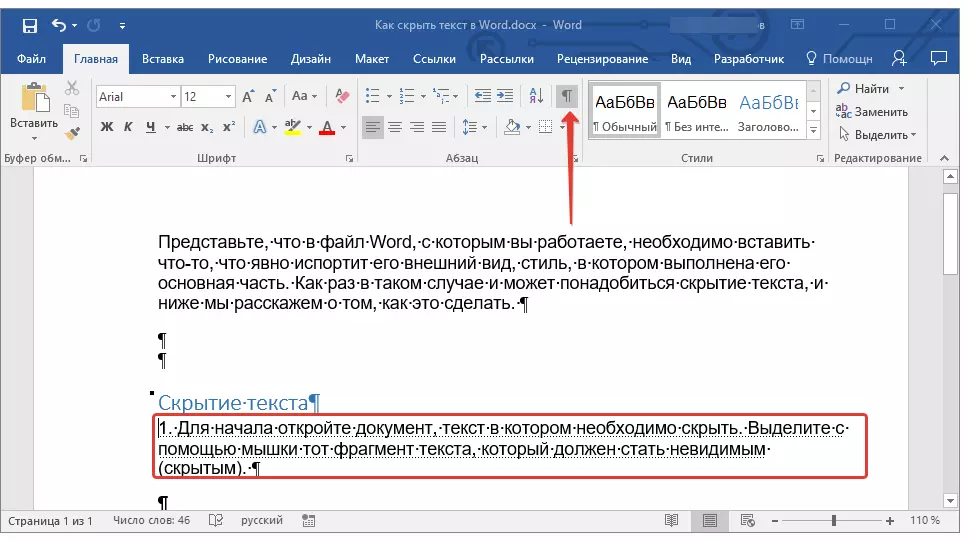
اقرأ المزيد: علامات التنسيق غير مرئية في Microsoft Word
بحث سريع عن محتوى مخبأة في مستندات كبيرة
إذا حدث لك لقاء عدد كبير نسبيا وعدد الصفحات وثيقة تحتوي على النص المخفي، وسوف يكون من المفيد معرفة كيفية العثور عليها بسرعة. القيام بذلك يدويا، وتحول على وضع العرض من كل الدلائل التي قلنا أعلاه، سوف يكون من الصعب، وفي وقت هذه العملية يمكن أن يتأخر لفترة طويلة. الحل الأمثل في حالة من هذا القبيل هو الاتصال "المفتش الوثائق" في صلب الكلمة. ينطبق هذه الأداة للعثور على مشكلات مختلفة من التنسيق ومراجعة وليس فقط، والنص المخفي أيضا إلى عددهم.
- فتح "ملف" القائمة وفي "تفاصيل" المقطع انقر على زر "مشاكل".
- في هذا الزر، حدد العنصر الأول - "المفتش المستند".
- إذا يقترح برنامج إنقاذ وثيقة، ومن المؤكد أن تفعل ذلك.
- وسوف يكون القادم مربع الحوار المفتوح الذي تحتاج إلى وضع القراد مقابل واحدة أو نقطتين في النهاية من قائمة (ان ذلك يعتمد على ما تريد العثور على):
- "محتوى غير مرئية" - البحث عن الأشياء الخفية في الوثيقة؛
- "النص المخفي" - البحث عن النص المخفي.
- انقر فوق "التحقق" وانتظر حتى Word سيتم مسح وتقديم تقرير.
- فتح القائمة ملف وانتقل إلى قسم "معلمات" و.
- على الشريط الجانبي، انقر على "شاشة" علامة التبويب (في الإصدارات الموضعية من Microsoft Word، ويسمى "العرض") وتعيين مربع أمام بند "طباعة اختبار" في قسم "طباعة خيارات". إغلاق مربع الحوار بالنقر على زر "موافق".
- طباعة المستند على الطابعة باستخدام إشارة إلى هذا أدناه.
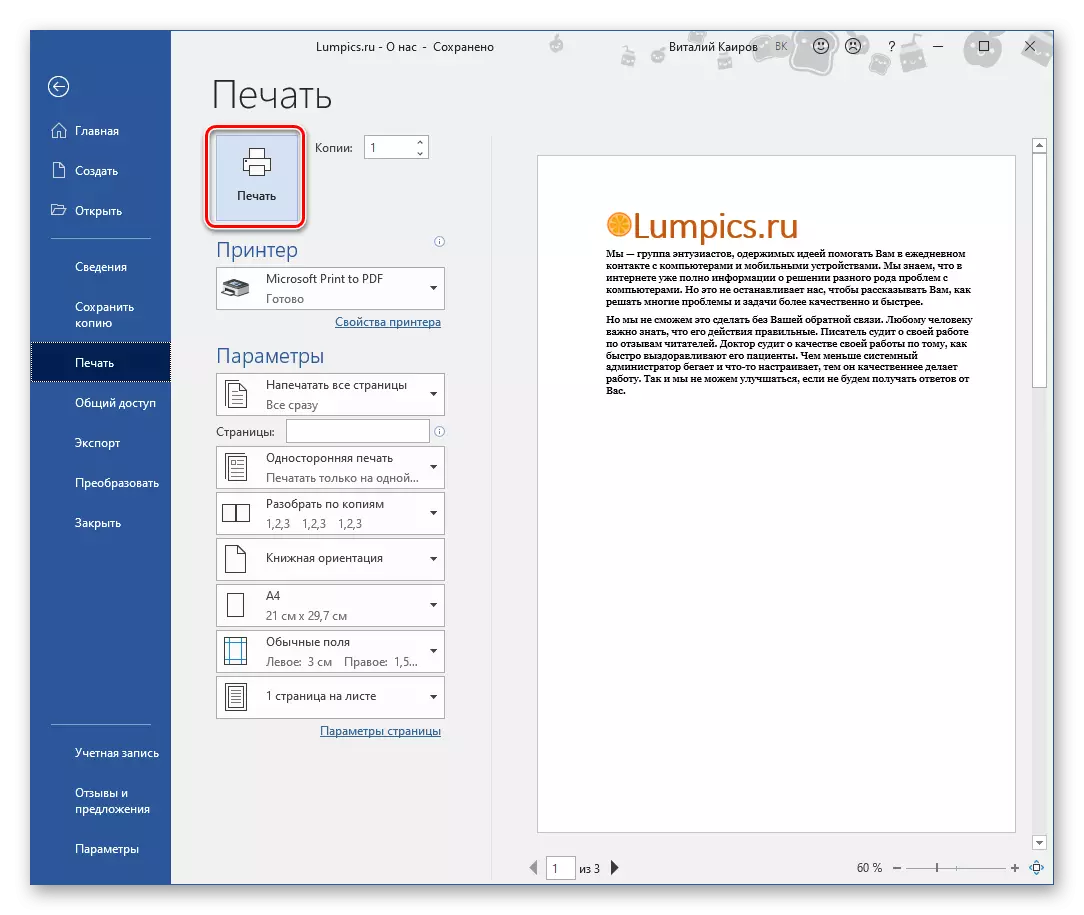
اقرأ المزيد: طباعة المستندات في Word
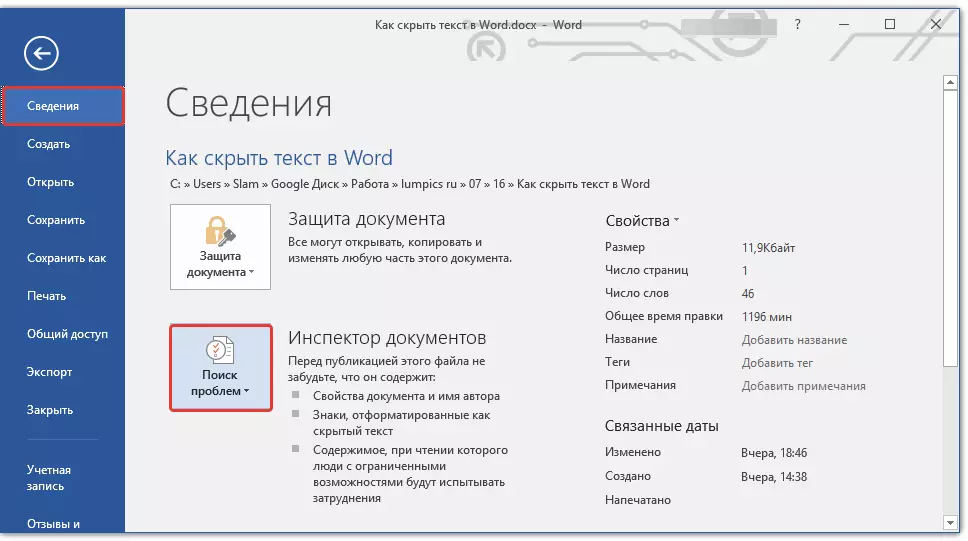
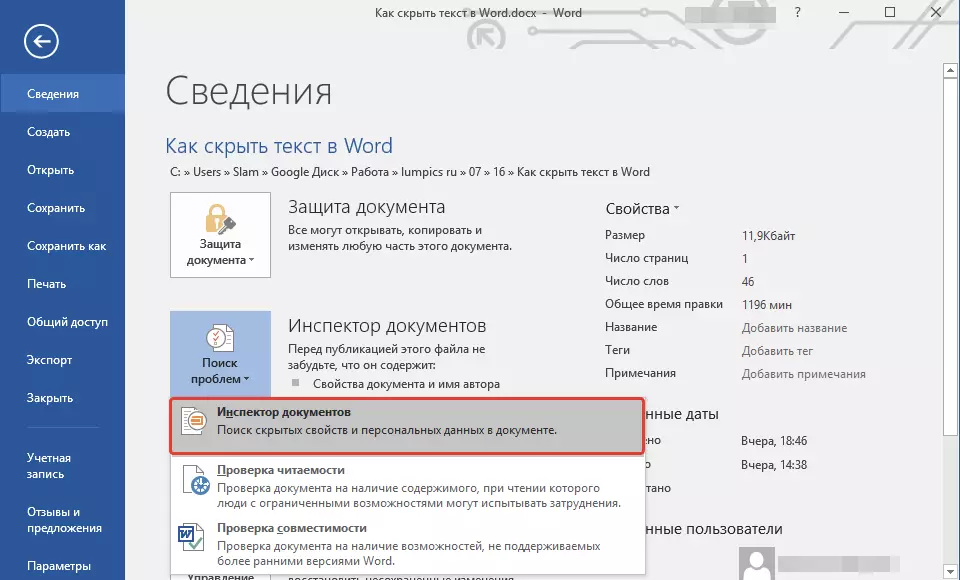
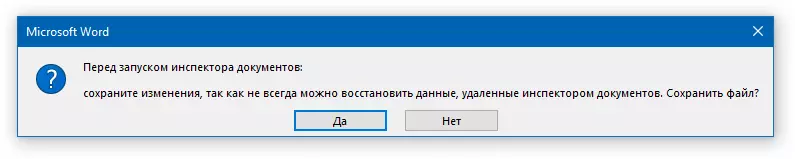
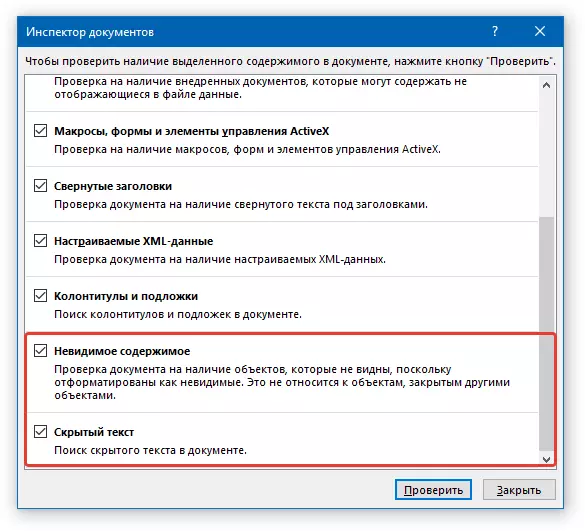
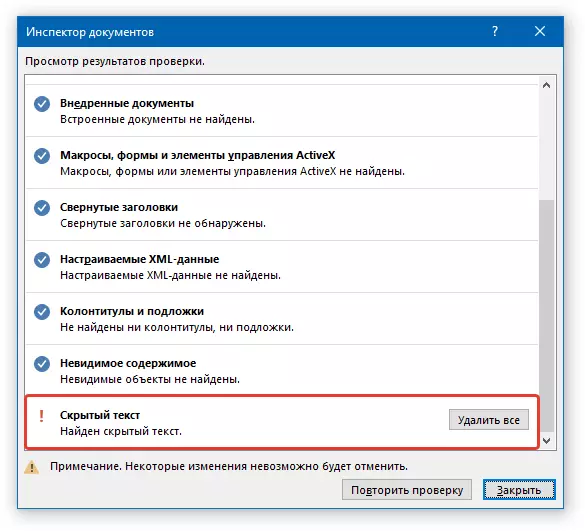
لسوء الحظ، في هذه المرحلة، محرر النصوص من Microsoft ليست قادرة على عرض مستقل العناصر المخفية. الشيء الوحيد الذي يقدم البرنامج، وحذف كل منهم. وإذا كنت تريد حقا لإزالة العناصر المخفية الواردة في الوثيقة، انقر على هذا الزر. ولكن إذا لم يكن كذلك، نسخة احتياطية من ملف - في أنه سيتم عرض النص المخفي.
للقيام بذلك، في القائمة ملف ملف، حدد "حفظ باسم"، انقر على زر نظرة عامة، حدد المجلد النهائي في إطار "اكسبلورر"، تعيين اسم المستند الجديد ثم انقر فوق "حفظ".
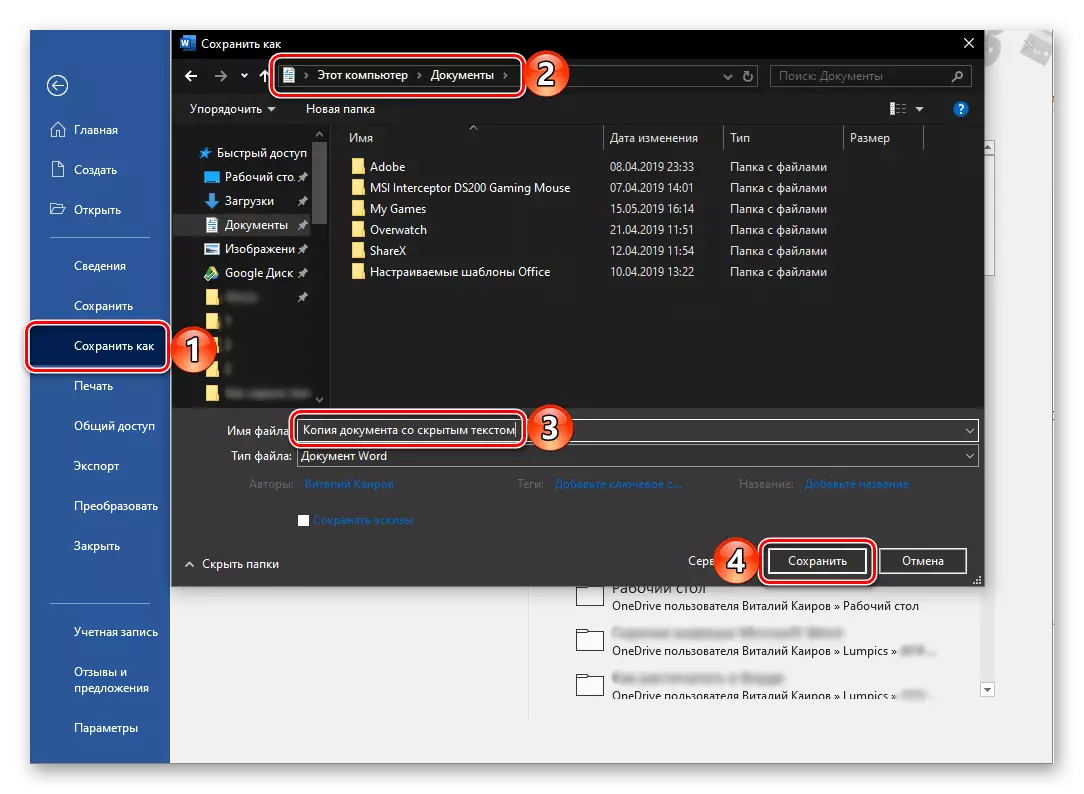
مهم: إذا قمت بحذف النص المخفي مع "المفتش الوثائق" وسيكون من المستحيل لاستعادته.
بعد إغلاق "المفتش الوثائق" (دون استخدام "حذف الكل"، مقابل بند "النص المخفي")، سيتم عرض سابقا "مخفي" مضمون الوثيقة الإلكترونية.
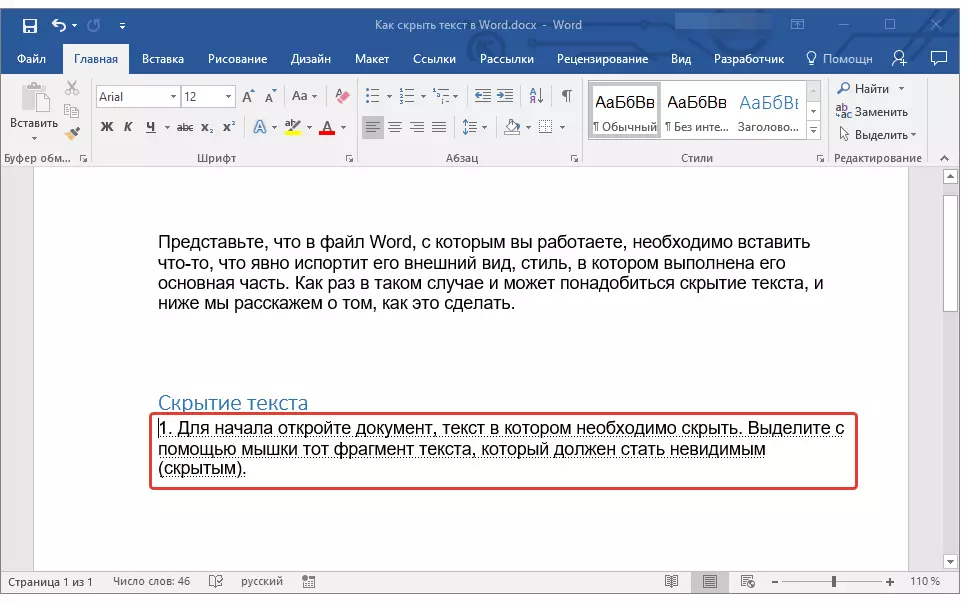
طباعة وثيقة مع النص المخفي
افتراضيا، لا يتم عرض العناصر المخفية من الوثيقة. إذا كنت بحاجة إلى عرضها على ورقة نسخة، بما في ذلك كل ما هو "مخفي"، فمن الضروري إجراء بعض التغييرات على إعدادات محرر النصوص.
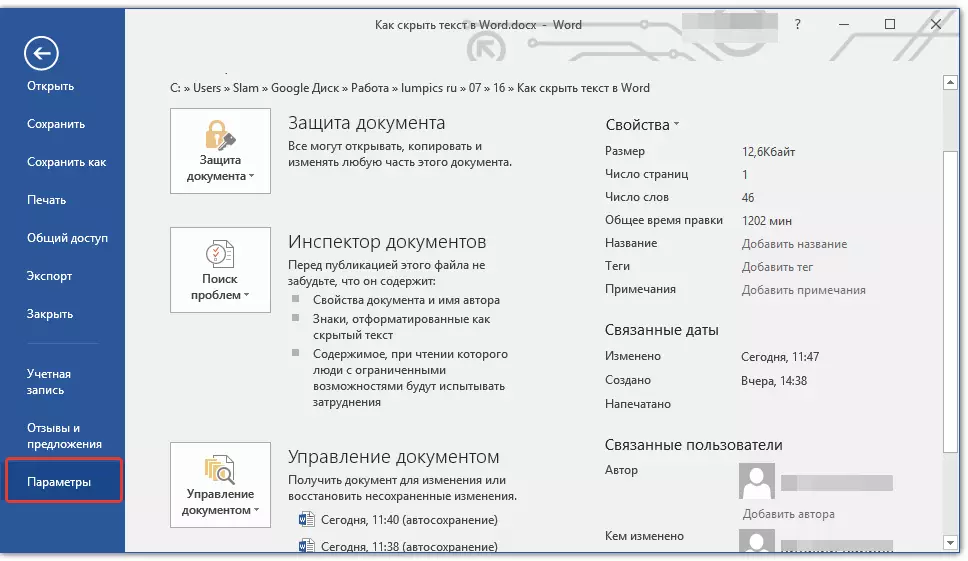

بعد تنفيذ المناورات المذكورة أعلاه، سيتم عرض النص المخفي ليس فقط في النسخة المطبوعة من ملف، ولكن أيضا في أصله الإلكترونية، والتي يمكن إرسالها، على سبيل المثال، إلى طابعة افتراضية. هذا الإجراء يحول إلى تنسيق PDF.
استنتاج
هذا كل شئ. الآن أنت تعرف كيف تخفي النص (جنبا إلى جنب مع أو بدون كائنات إضافية) في Microsoft Word، فضلا عن كيفية عرض النص المخفي إذا كنت "بما فيه الكفاية محظوظة للعمل مع مثل هذه الوثيقة.
